Жесткий диск – важная составляющая компьютера, отвечающая за хранение всех его данных. Знание модели и производителя данного устройства может быть полезным в таких случаях, как обновление драйверов или замена диска. В данной статье мы расскажем о нескольких способах узнать модель и производителя жесткого диска.
Первый способ – использование операционной системы компьютера. Независимо от того, какая операционная система у вас установлена, большинство ОС предоставляют информацию о жестком диске в своих системных настройках. В Windows, например, вы можете открыть «Диспетчер устройств» и просмотреть информацию о жестких дисках в разделе «Дисковые устройства». В Mac OS информацию о диске можно найти в «Системных настройках».
Второй способ – использование программы для анализа системы. Существуют различные программы, которые предоставляют информацию о жестких дисках, а также множестве других компонентов компьютера. Некоторые из этих программ бесплатные, другие – платные. Программы такого рода обычно предоставляют гораздо более подробную информацию о диске, включая его модель, производителя, серийный номер и т.д.
И наконец, третий способ – использование данных, отображаемых при загрузке компьютера. Во время загрузки компьютера на экране могут появиться различные системные сообщения, включая информацию о модели и производителе жесткого диска. Вы должны обратить внимание на эти сообщения, так как они идут прямо от компьютера и предоставляют наиболее точную информацию о диске.
Почему важно знать модель и производителя жесткого диска?

- Поиск драйверов: При обновлении или замене диска необходимо знать его модель и производителя для правильного подбора и установки соответствующих драйверов.
- Совместимость: Узнав модель и производителя диска, можно проверить его совместимость с другими компонентами или программным обеспечением.
- Обслуживание и ремонт: При необходимости обслуживания или ремонта жесткого диска, знание его модели и производителя помогает найти руководство пользователя, инструкции или сервисные центры, специализирующиеся на данном устройстве.
- Гарантия и поддержка: Зная модель и производителя диска, можно легко найти информацию о гарантии и доступную техническую поддержку, в случае возникновения проблем.
- Улучшение производительности: При оптимизации или апгрейде системы, знание модели и производителя диска позволяет выбрать наиболее подходящее оборудование или комплектующие для достижения максимальной производительности.
- Совместимость операционных систем: Некоторые операционные системы могут быть несовместимы с определенными моделями или производителями дисков. Знание этой информации поможет избежать проблем при установке или запуске операционной системы.
Таким образом, знание модели и производителя жесткого диска позволяет более уверенно и эффективно работать с компьютером, облегчая поиск необходимой информации, установку драйверов и выполнение обслуживания устройства.
Метод 1: Использование командной строки
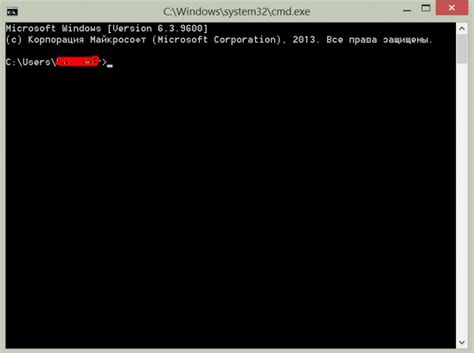
1. Откройте командную строку, нажав сочетание клавиш Win + R и введя команду cmd.
2. В командной строке введите команду wmic diskdrive get caption, model, size и нажмите Enter.
3. После выполнения команды вы увидите список установленных на компьютере жестких дисков с указанием их производителя и модели.
4. Чтобы получить более подробную информацию о жестком диске, введите команду wmic diskdrive get * и нажмите Enter.
5. Команда отобразит все доступные свойства жесткого диска, включая серийный номер, объем и другую информацию.
Использование командной строки - простой и удобный способ узнать модель и производителя жесткого диска на компьютере. Он подходит для пользователей Windows и не требует установки дополнительного программного обеспечения.
Метод 2: Использование устройствоуправления компьютером

- Откройте меню "Пуск" и выберите пункт "Выполнить".
- В открывшемся окне введите команду "devmgmt.msc" и нажмите клавишу "Enter".
- Откроется окно "Управление компьютером". В нем выберите раздел "Устройства хранения данных".
- Разверните список устройств и найдите раздел "Диски". В этом разделе будут отображаться все установленные жесткие диски.
- Кликните правой кнопкой мыши по жесткому диску, информацию о котором вы хотите получить. В открывшемся контекстном меню выберите пункт "Свойства".
- В открывшемся окне со свойствами диска перейдите на вкладку "Сведения". Здесь вы сможете увидеть информацию о модели и производителе.
Теперь вы знаете, как использовать устройствоуправления компьютером для определения модели и производителя жесткого диска.
Метод 3: Использование программы для анализа жесткого диска
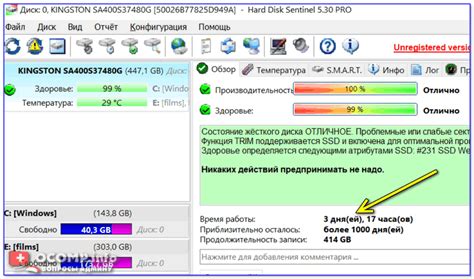
Если вы не хотите заморачиваться с использованием командной строки, можно воспользоваться специальной программой для анализа жесткого диска.
Эти программы предоставляют подробную информацию о модели и производителе вашего жесткого диска.
Одной из самых популярных программ для анализа жестких дисков является CrystalDiskInfo.
Она бесплатная и очень проста в использовании. Для того, чтобы узнать модель и производителя жесткого диска с помощью CrystalDiskInfo, следуйте следующим шагам:
- Скачайте и установите программу CrystalDiskInfo с официального сайта разработчика.
- Запустите программу.
- В окне программы вы увидите список всех подключенных жестких дисков. Найдите в списке нужный диск и найдите информацию о модели и производителе.
Воспользуйтесь этим методом, если не хотите использовать командную строку или не чувствуете себя уверенно в работе с ней. Программы для анализа жесткого диска предоставляют удобный и интуитивно понятный интерфейс для получения информации о модели и производителе вашего диска.
Метод 4: Просмотр в информации о системе

Чтобы использовать этот метод, выполните следующие действия:
- Откройте меню "Пуск" и выберите пункт "Настройки".
- В открывшемся окне "Настройки" выберите пункт "Система".
- В левой панели выберите пункт "О системе".
- В правой части окна прокрутите вниз до раздела "Устройства" и найдите раздел "Жесткие диски".
- В этом разделе будет указана модель и производитель вашего жесткого диска.
Обратите внимание, что данная информация может различаться в зависимости от версии операционной системы.
Этот метод является достаточно простым и не требует использования дополнительных программ. Он позволяет получить информацию о жестком диске напрямую из системы, что может быть удобно в некоторых случаях.



